Come visualizzare estensione file
Ti è stato chiesto di suddividere alcuni file in base alla tipologia di appartenenza, però purtroppo non riesci a visualizzare le loro estensioni e non sai come andare avanti. Beh, credimi, non c'è nulla di cui tu debba preoccuparti! Ti capisco, sei alle primissime armi con il mondo informatico e ti fa "paura" qualsiasi cosa, ma, fidati, abilitare la visualizzazione delle estensioni dei file è una delle cose più facili di questo mondo.
Non importa quale tipo di PC o quale sistema operativo tu abbia, per scoprire come visualizzare estensione file non devi far altro che prenderti un paio di minuti di tempo libero (ma anche meno!) e seguire le indicazioni che sto per darti. In men che non si dica tutti i tuoi documenti, tutti i tuoi fogli di calcolo e qualsiasi altro file presente sul tuo computer (o archiviato sui dispositivi collegati ad esso) presenterà le tre o quattro "letterine magiche"[1] che ne permetteranno di scoprire immediatamente la tipologia.
Una volta abilitata la visualizzazione delle estensioni potrai anche rinominare quei file che presentano un'estensione sbagliata (problema piuttosto frequente con gli allegati della posta elettronica) e consentire al tuo PC di riconoscerlo senza problemi. Attenzione però: cambiare nominalmente l'estensione di un file non vuol dire convertirlo. Se scarichi un'immagine in formato JPG e la rinomini in ".GIF" non diventerà una GIF, rimarrà una foto JPG con un'estensione… sbagliata! Per convertire un file da un formato all'altro devi scaricare un apposito software e affidarti a quest'ultimo (sul blog trovi tanti esempi a riguardo). Adesso però mettiamo al bando le ciance e passiamo all'azione.
Windows 8.x/10
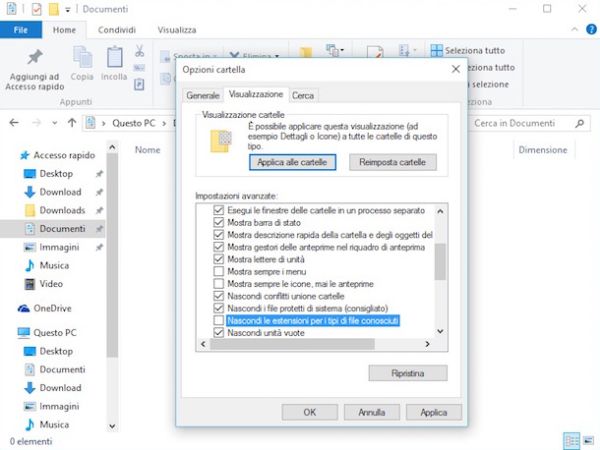
Se utilizzi una delle versioni più recenti di Windows, vale a dire Windows 10 o Windows 8.x, puoi visualizzare estensione file semplicemente avviando l'Esplora Risorse (l'icona della cartella gialla che trovi in basso a sinistra sulla barra delle applicazioni), cliccando sul pulsante File collocato in alto a sinistra e selezionando la voce Modifica opzioni cartelle e ricerca dal menu che compare.
Nella finestra che si apre, seleziona quindi la scheda Visualizzazione, scorri la lista delle Impostazioni avanzate, rimuovi il segno di spunta dalla voce Nascondi le estensioni per i tipi di file conosciuti e clicca prima su Applica e poi su OK per salvare i cambiamenti.
In caso di ripensamenti, come facilmente intuibile, potrai tornare facilmente indietro andando in File > Modifica opzioni cartelle e ricerca > Visualizzazione e rimettendo la spunta sull'opzione Nascondi le estensioni per i tipi di file conosciuti.
Windows 7
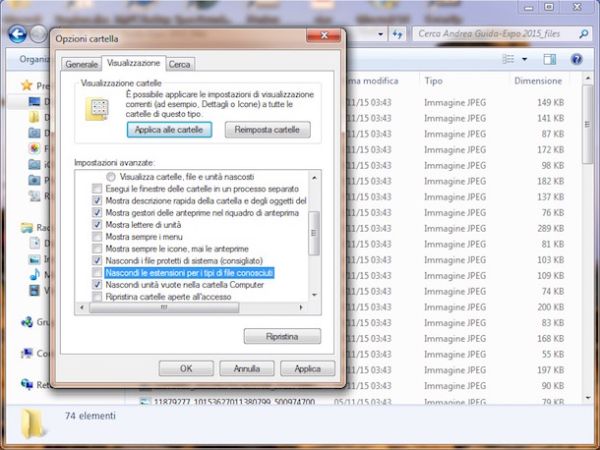
Se sei uno dei tanti soddisfatti utilizzatori di Windows 7, per attivare la visualizzazione delle estensioni per i file, avvia l'Esplora Risorse (l'icona della cartella gialla collocata in basso a sinistra sulla barra delle applicazioni) e seleziona la voce Opzioni cartelle e ricerca dal menu Organizza che si trova in alto a sinistra.
Nella finestra che si apre, seleziona la scheda Visualizzazione, scorri la lista delle Impostazioni avanzate, deseleziona l'opzione Nascondi le estensioni per i tipi di file conosciuti e clicca prima su Applica e poi su OK per salvare i cambiamenti.
Anche in questo caso, se cambi idea, puoi tornare facilmente sui tuoi passi rimettendo la spunta sull'opzione che hai deselezionato in precedenza. Facile, no?
Windows XP
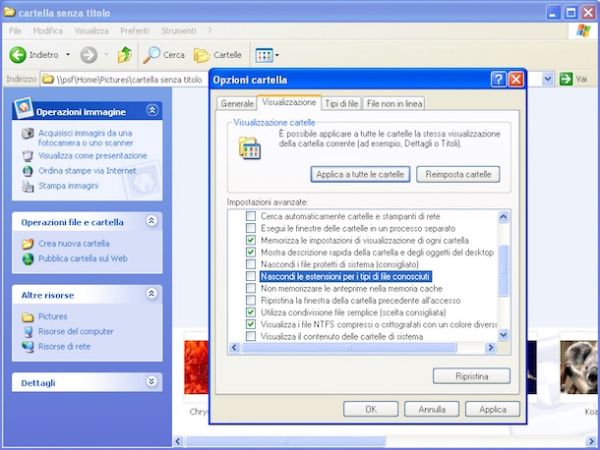
Per un motivo o l'altro utilizzi ancora il caro vecchio Windows XP ? Male! Dovresti aggiornarlo il prima possibile, ormai si tratta di un sistema operativo obsoleto e poco sicuro. Ad ogni modo, se vuoi attivare la visualizzazione delle estensioni per i file, sappi che devi cliccare sul pulsante Start e selezionare una cartella qualsiasi (es. Documenti, Immagini ecc.) dal menu che compare.
A questo punto, clicca sulla voce Strumenti collocata in alto a destra nella finestra che si apre, seleziona Opzioni cartella dal menu che compare e procedi come abbiamo visto per le edizioni più recenti di Windows. Pigia quindi sulla scheda Visualizzazione, scorri la lista delle Impostazioni avanzate, togli la spunta dall'opzione Nascondi le estensioni per i tipi di file conosciuti e clicca prima su Applica e poi su OK per applicare le modifiche.
In caso di ripensamenti, ormai lo sai, torna nelle impostazioni relative alle cartelle, seleziona la scheda Visualizzazione e rimetti la spunta sull'opzione Nascondi le estensioni per i tipi di file conosciuti.
Mac OS X
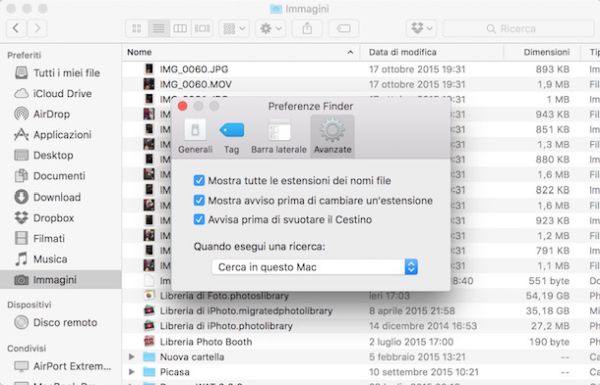
Hai appena acquistato il tuo primo Mac e non sai ancora come visualizzare estensione file ? Non temere, anche su OS X puoi modificare questa impostazione in una manciata di click.
Tutto quello che devi fare è avviare il Finder (l'icona della faccia sorridente che si trova in basso a sinistra sulla barra Dock), cliccare sulla voce Finder che compare in alto a sinistra e selezionare la voce Preferenze dal menu che si apre.
A questo punto, seleziona la scheda Avanzate dal pannello di configurazione del Finder, apponi il segno di spunta accanto alla voce Mostra tutte le estensioni dei nomi file e il gioco è fatto.
E in caso di ripensamenti? No problem. Torna nel Finder, accedi alle preferenze dell'applicazione e rimuovi la spunta dalla voce attivata in precedenza.
Linux
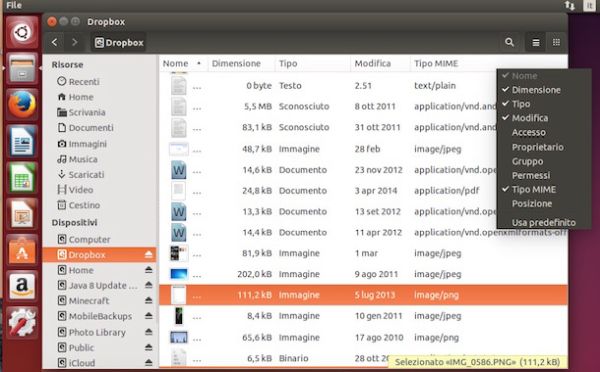
Se stai provando una distro Linux (ad esempio Ubuntu) e non riesci a trovare un'impostazione per la visualizzazione delle estensioni nei nomi dei file, non ti preoccupare, è normale.
Linux, infatti, si approccia ai file in maniera differente rispetto a Windows. Oltre a prendere in considerazione l'estensione, il sistema operativo del pinguino (o meglio, il suo ambiente desktop) analizza il contenuto del file e cerca di "intuirne" la tipologia utilizzando delle tecniche euristiche.
Questo significa che in molti file manager, come ad esempio Nautilus di Ubuntu, l'estensione viene considerata semplicemente una parte del nome del file e non è consentito nasconderla o visualizzarla a proprio piacimento.
In realtà nemmeno OS X utilizza solo le estensioni per determinare la tipologia di un file, ma Apple ha deciso di introdurre ugualmente in Finder la possibilità di nascondere o visualizzare le estensioni.
Scoprire le estensioni dei file sconosciuti

Se hai a che fare con un file che ha un'estensione poco nota e non sai con quale programma aprirlo, prova a collegarti a siti come OpenTheFile e PC.net, i quali permettono di scoprire la vera "identità" di un file e suggeriscono alcune applicazioni in grado di aprirli.
Quelli che ti ho appena suggerito non sono gli unici due siti che permettono di identificare le estensioni dei file, anzi ce ne sono a bizzeffe. Attenzione però, alcuni di questi vengono utilizzati da delle software house poco affidabili per promuovere i propri software.
Per scoprire qual è la vera natura di un'estensione non serve scaricare alcun programma, si fa tutto via Internet. Se ti viene chiesto di scaricare un software, rifiuta. Inoltre, una volta scoperti i programmi necessari ad aprire i tuoi file, cercali su Google e scaricali tramite il loro sito ufficiale, non utilizzare i link che ti vengono forniti dai siti di terze parti (benché ce ne siano alcuni ragionevolmente affidabili). È sempre meglio essere prudenti!
